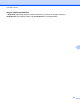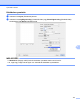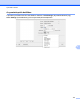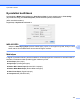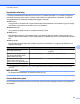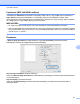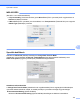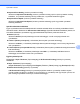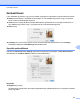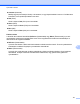Software User's Guide
Table Of Contents
- Szoftver használati útmutató
- Támogatott modellek
- Figyelmeztetések meghatározása
- A szerkesztésre és kiadásra vonatkozó megjegyzések
- FONTOS MEGJEGYZÉS
- Tartalomjegyzék
- Windows®
- 1 Nyomtatás
- A Brother nyomtató-illesztőprogram használata
- Funkciók
- A megfelelő típusú papír kiválasztása
- Egyidejű nyomtatás, szkennelés és faxolás
- Adatok törlése a memóriából
- Status Monitor
- A nyomtató-illesztőprogram beállításai
- A nyomtató-illesztőprogram beállításainak elérése
- Alapvető fül
- Haladó fül
- Nyomtatási profilok fül
- Karbantartás fül
- Támogatás
- A REALLUSION FaceFilter Studio alkalmazását fénykép nyomtatására használhatja
- 2 Szkennelés
- Dokumentum szkennelése a TWAIN illesztőprogrammal
- Dokumentum szkennelése a WIA illesztőprogrammal
- Dokumentum szkennelése a WIA illesztőprogrammal (Windows® Photo Gallery és Windows® Fax és Scan felh ...
- A Nuance™ PaperPort™ 12SE használata
- A REALLUSION BookScan Enhancer és Whiteboard Enhancer programjainak használata
- 3 ControlCenter4
- Áttekintés
- A ControlCenter4 Otthoni módban történő használata
- Fotó fül
- Szkennelés fül
- PC‑FAX fül (MFC modellek esetében)
- Eszközbeállítások fül
- Támogatás fül
- A ControlCenter4 használata haladó felhasználó módban
- Szkennelés fül
- PC‑Másolás fül
- Fotó fül
- PC‑FAX fül (MFC modellek esetében)
- Eszközbeállítások fül
- Támogatás fül
- Egyedi fül
- 4 Távbeállítás (MFC modellek esetében)
- 5 Brother PC‑FAX szoftver (MFC modellek esetében)
- 6 PhotoCapture Center™
- 7 Tűzfal beállításai (hálózatot használók esetén)
- 1 Nyomtatás
- Apple Macintosh
- 8 Nyomtatás és faxolás
- 9 Szkennelés
- 10 ControlCenter2
- 11 Távbeállítás és a PhotoCapture Center™
- A Szkennelés gomb használata
- 12 A szkennelés USB-kábel használatakor
- 13 Hálózati szkennelés
- Hálózati szkennelés előkészítése
- A szkennelés gomb használata a hálózaton
- Szkennelés E‑mailbe (számítógépre)
- E‑mailbe szkennelés szerver (MFC modellek esetében)
- Új alapértelmezett beállítások konfigurálása az E‑mailbe szkennelés szerveren
- Képbe szkennelés
- OCR-be szkennelés
- Fájlba szkennelés
- FTP-re szkennelés
- FTP-re szkennelés FTP-kiszolgáló profilok használatával
- Hálózatra szkennelés (Windows®)
- A Web Services protokoll használata hálózati szkennelésre (Windows Vista® SP2 vagy újabb verzió és W ...
- Index
- brother HUN
Nyomtatás és faxolás
139
8
Improved Print Quality (Javított nyomtatási minőség)
Válassza az Improved Print Quality (Javított nyomtatási minőség) opciót a jobb nyomtatási minőség
érdekében. A nyomtatási sebesség némileg csökkenhet, a nyomtatott adatoktól függően.
Improved Print Speed (Javított nyomtatási sebesség)
Válassza az Improved Print Speed (Javított nyomtatási sebesség) opciót a gyorsabb nyomtatási
sebesség érdekében.
Speciális kétoldalas beállítások
Egyes nyomtatásra használt médiatípusoknál hosszabb száradási időre van szükség a kétoldalas funkció
használata esetén. Módosítsa az Advanced 2-sided Settings (Speciális kétoldalas beállítások) értékét, ha
elmosódott kétoldalas nyomtatással vagy papírelakadással kapcsolatos problémák állnak elő.
Normal (Normál)
Válassza a Normal (Normál) lehetőséget normál sebességgel, normál mennyiségű tintával való
nyomtatáshoz.
2-sided 1 (Slower print speed) (1. Kétoldalas (Alacsonyabb nyomtatási sebesség))
Válassza a 2-sided 1 (1. Kétoldalas) lehetőséget alacsonyabb sebességgel, normál mennyiségű tintával
való nyomtatáshoz.
2-sided 2 (Slower print speed & less ink) (2. Kétoldalas (Alacsonyabb nyomtatási sebesség és kevesebb
tinta használata))
Válassza a 2-sided 2 (2. Kétoldalas) lehetőséget a 2-sided 1 (1. Kétoldalas) beállítással azonos
sebességgel, de kevesebb tintával való nyomtatáshoz.
Egyéb nyomtatóopciók
Megadhatja a Paper Thickness (Papírvastagság) és Bi-Directional Printing (Kétirányú nyomtatás)
beállításait.
Paper Thickness (Papírvastagság)
A Paper Thickness (Papírvastagság) lehet Regular (Általános), Thick (Vastag) vagy Envelope (Boríték).
Bi-Directional Printing (Kétirányú nyomtatás)
A Bi-Directional Printing (Kétirányú nyomtatás) bejelölése esetén a nyomtatófej mindkét irányban
nyomtat, ezáltal gyorsabb a nyomtatás. Ha nincs bejelölve, a nyomtatófej csak egy irányba nyomtat, ami
jobb minőségű nyomtatást eredményez, lassabb sebességgel.